Sistemul de operare Windows este o sumă a părților sale. Funcționează datorită a milioane de linii de cod, răspândite pe sute de procese, servicii, aplicații și drivere. Când porniți computerul, aceste procese vă ajută să creați interfața de utilizare pe care o utilizați pentru a vă conecta, încărca software-ul și multe altele.
Unsecapp.exe este unul dintre mai multe procese de sistem Windows care rulează în fundal pe computer. Este o componentă autentică a sistemului, dar cu un nume și un scop necunoscut. S-ar putea să vă întrebați ce este unsecapp.exe, ce face și dacă este sigur. Iată tot ce trebuie să știți.
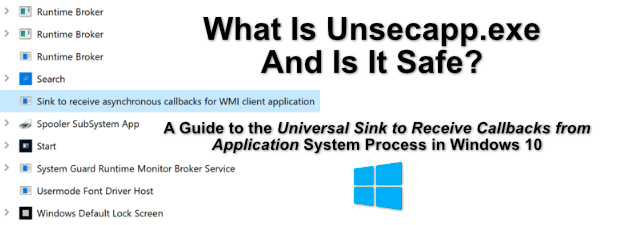
Ce este Unsecapp.exe și este sigur?
Dacă observați unsecapp.exe în Windows Task Manager, nu vă alarmați. Unsecapp.exe înseamnă Chiuveta universală pentru a primi apeluri de la aplicațiiși se referă la un proces listat în Windows ca Chiuvetă pentru a primi apeluri de apel asincrone pentru aplicația client WMI.
Acest lucru este destul de complex și tehnic, dar înseamnă, în esență, că procesul joacă un rol în modul în care Windows răspunde la cereri și instrucțiuni de la alte programe software. WMIsau Instrumentul de gestionare Windowspermite acestor servicii, dispozitive și drivere să funcționeze corect.
Chiuveta( asta este ceea ce este unsecapp.exe) este metoda care permite acestor aplicații să ruleze sarcini și instrucțiuni pe care Windows le înțelege. S-ar putea să aveți, de exemplu, o aplicație sau un serviciu instalat care dorește să vă anunțe ceva folosind zona de notificări din bara de activități.
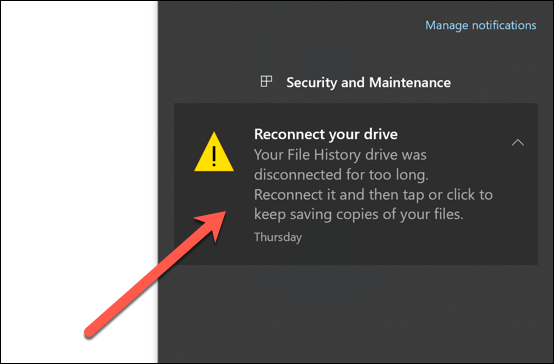
Pentru a face acest lucru, software-ul este conceput pentru a efectua anumite apeluri (solicitări) către Windows folosind chiuveta WMI. Aplicațiile și serviciile instalate vor face acest lucru tot timpul, oferind o modalitate sigură (dar limitată) pentru ca aceste aplicații să interfețe cu părți ale infrastructurii Windows, cum ar fi bara de activități.
In_content_1 toate: [ 300x250] / dfp: [640x360]->De aceea, atunci când vedeți acest serviciu rulând în Windows Task Manager, nu ar trebui să vă alarmați. În timp ce un infecție malware se poate ascunde uneori și se poate preface ca servicii precum unsecapp.exe, majoritatea utilizatorilor vor descoperi că procesul care rulează este fișierul real unsecapp.exe (și, prin urmare, este sigur să se continue) p>
Cum se elimină Unsecapp.exe din Windows 10
Nu puteți elimina real unsecapp.exedin Windows 10. Apreciez alte servicii importante care rulează în fundal, cum ar fi msmpeng.exe, nu puteți opri rularea unsecapp.exe și fișierul în sine nu poate fi șters.
Acesta este deoarece este un proces de sistem critic pe care Windows trebuie să îl ruleze. Dacă ați reușit cumva să opriți acest proces, Windows ar înceta în curând să funcționeze și să se blocheze, forțându-vă să reporniți. Și mai rău, dacă îl ștergeți, poate fi necesar să efectuați o reinstalare completă a sistemului dvs. Windows 10.
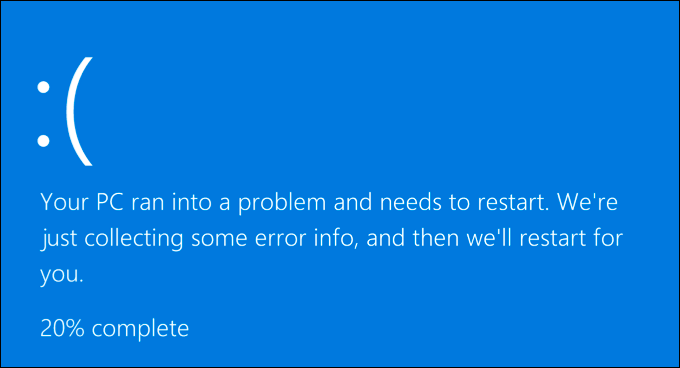
În timp ce realunsecapp.exe nu poate fi eliminat, pot fi versiuni false ale acestuia. Deși rare, unii utilizatori online au raportat programe malware care se pretind a fi servicii de sistem importante, cum ar fi unsecapp.exe, pentru a se ascunde la vedere în timp ce vă deteriorează computerul. s>3de pe computer. Dacă nu doriți să utilizați o opțiune terță parte, puteți folosi oricând Windows Security (anterior Windows Defender) pentru a rula o scanare sau folosind software antivirus terță parte.
- Dacă nu aveți instalat un antivirus terță parte, atunci va trebui să rulați o scanare la nivel de boot a computerului dvs. utilizând Windows Security. Pentru a face acest lucru, faceți clic dreapta pe meniul Start și selectați opțiunea Setări.
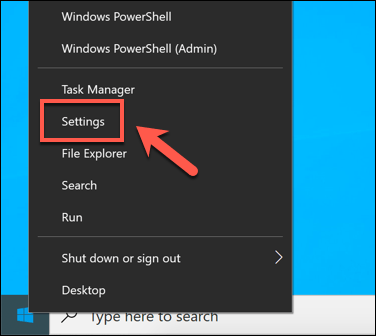
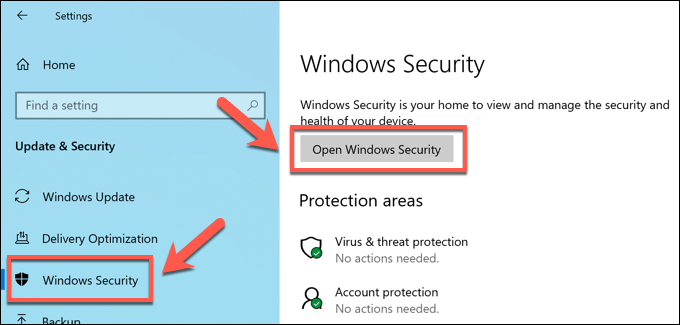
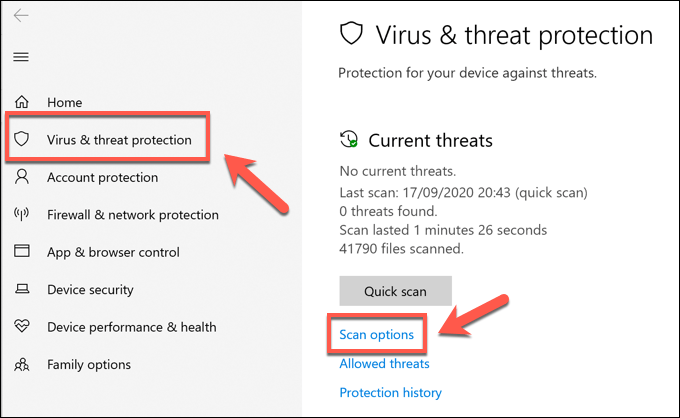
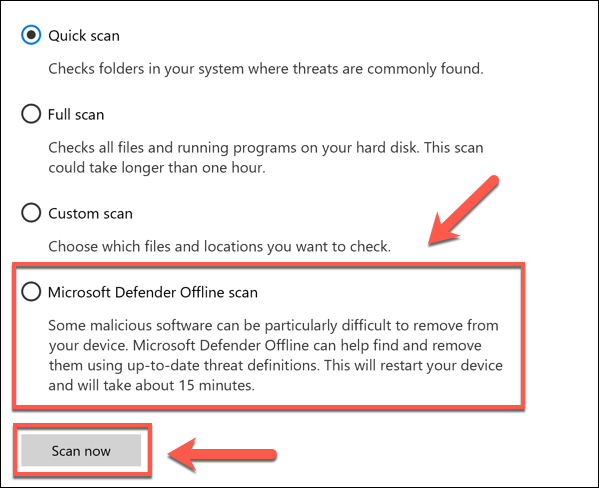
În acest moment, Windows va reporni computerul și va scana fișierele de sistem pentru a detecta potențialul malware. Dacă este detectată o infecție, fișierele problematice ar trebui să fie în carantină sau eliminate, dar vă recomandăm să consultați opțiunile terților pentru a elimina în special infecții malware încăpățânate. Verificați dacă Unsecapp.exe este real sau nu
Dacă credeți că procesul unsecapp.exe care rulează pe computerul dvs. Windows 10 nu este real, îl puteți verifica mai întâi utilizând Taskul Windows Manager pentru a vedea dacă se află în folderul de sistem Windows.
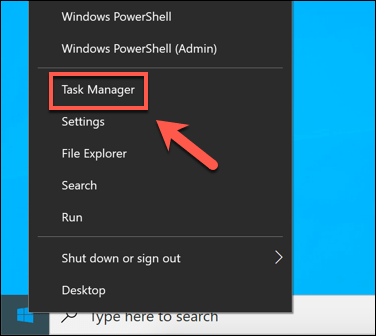
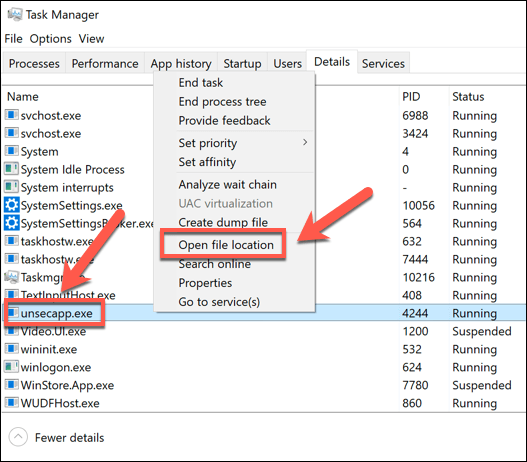
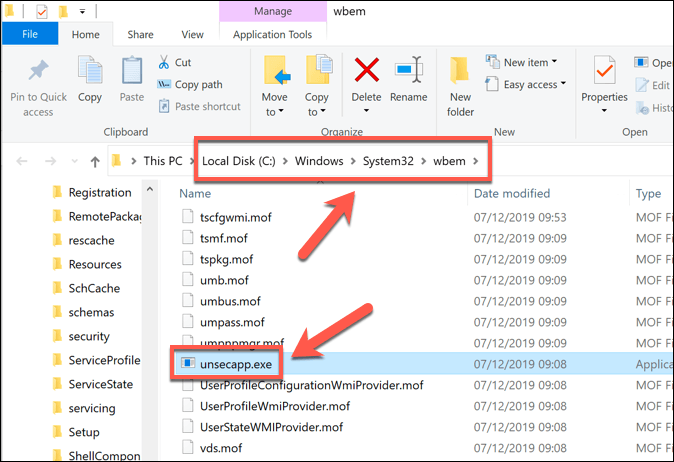
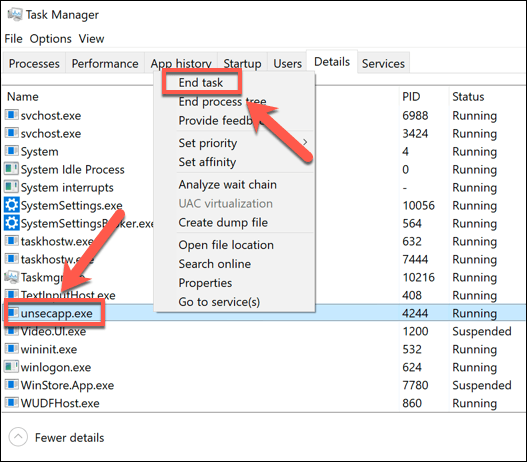
Dacă acest lucru nu funcționează, va trebui să vă uitați la încercarea de a elimina malware-ul utilizând pașii descriși în secțiunea de mai sus.
Poate Unsecapp.exe să cauzeze o utilizare ridicată a procesorului, RAM sau alte resurse de sistem?
Din când în când, procesul unsecapp.exe se raportează că utilizează o cantitate mare de resurse de sistem. Utilizarea ridicată a procesorului sau a memoriei RAM este neobișnuită, dar datorită naturii a ceea ce este unsecapp.exe și a modului în care funcționează, aceasta se datorează probabil unui serviciu sau unei aplicații terțe care interacționează cu acesta, mai degrabă decât unei erori sau erori de sistem. p>
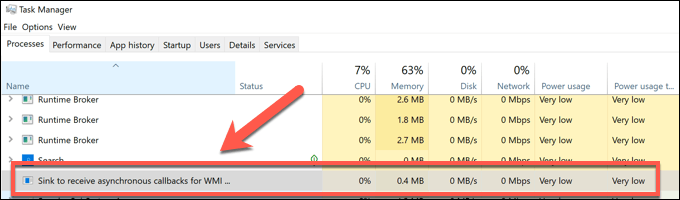
Dacă este posibil să apară o eroare, vă recomandăm să utilizați anumite instrumente de linie de comandă pentru a scana instalarea Windows pentru erori. Problemele cu unsecapp.exe ar putea fi cauzate de lipsa fișierelor sau de o configurație slabă, cauzând utilizarea inutilă a resurselor de sistem pe computer.
Vârsta computerului dvs. ar putea fi, de asemenea, problema. Dacă computerul dvs. este puțin mai în vârstă, poate fi necesar să vă gândiți cu atenție dacă poate suporta cele mai recente caracteristici și actualizări Windows 10. Dacă acesta este cazul, poate fi necesar să luați în considerare actualizarea computerului pentru a îmbunătăți situația.
Identificarea proceselor de sistem Windows 10 autentice
La fel ca svchost.com și altele, unsecapp.exe este un proces important de sistem care nu poate fi dezactivat sau eliminat. Fără acesta, sistemul dvs. nu ar funcționa corect. Dacă sunteți încă îngrijorat de faptul că unsecapp.exe nu este legitim, puteți folosi întotdeauna Managerul de activități pentru a urmări locația fișierului pentru a vedea dacă este procesul corect.
Dacă nu este, atunci Probabil că aveți de-a face cu o infecție malware care se maschează drept un serviciu de sistem important. Pentru a rezolva acest lucru, va trebui să scanează-ți computerul pentru a detecta malware și să îl eliminați. Dacă acest lucru nu funcționează, este posibil să fie necesar să ștergeți și resetați Windows să reveniți la configurarea implicită, eliminând malware-ul din proces.